Cómo aplicar la política de grupo a los usuarios no administradores solo en Windows 10
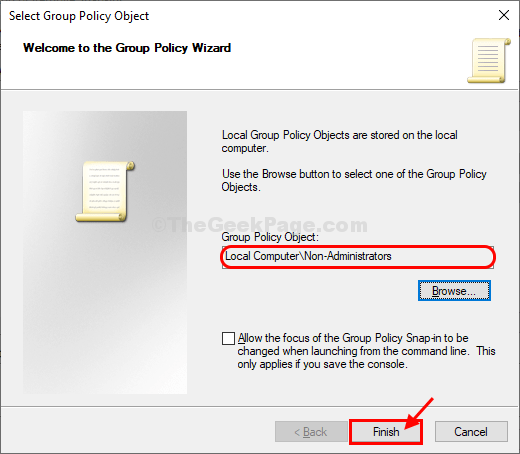
- 1142
- 297
- Mateo Pantoja
Cuando realiza algún cambio en Editor de políticas local Es lo mismo para todos los usuarios (tanto los usuarios administrativos como no administrativos). En caso de que quieras configurar Política grupal Solo para los usuarios no administrativos, simplemente siga los pasos de este artículo.
Aplicar Política grupal a usuarios no administrativos solo en Windows 10
1. Prensa Clave de Windows+R y escriba "MMC.exe" en Correr ventana y luego golpear Ingresar.
Consola de administración de Microsoft se abrirá.

2. En el Consola de administración de Microsoft Ventana, haga clic en "Archivo"En la barra de menú y luego haga clic en"Agregar/eliminar Snap-In… ".
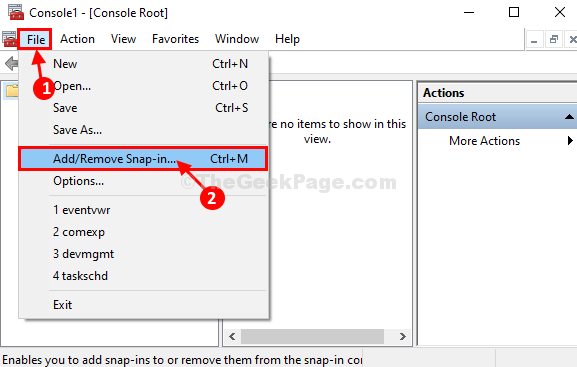
3. En Agregar o eliminar Snap-Ins Ventana, en el lado izquierdo, haga clic para seleccionar "Editor de objetos de política grupal"Y luego haga clic en"Agregar"Para agregarlo.
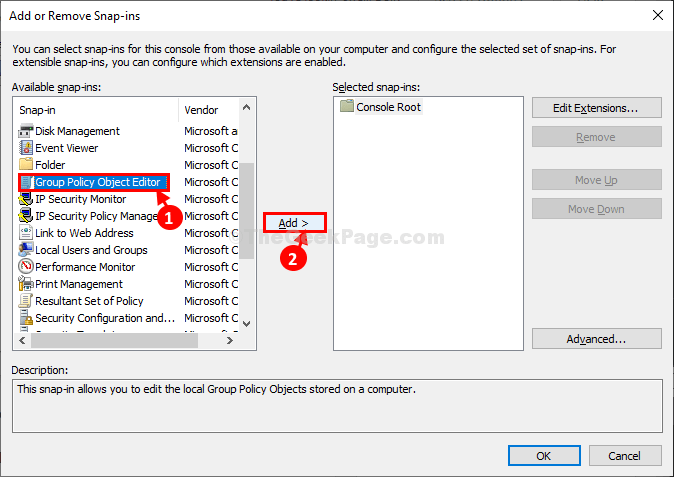
4. En Seleccionar objeto de política de grupo Ventana, haga clic en "Navegar".
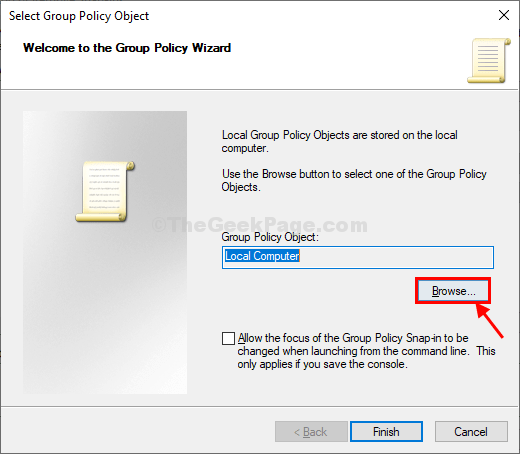
5. En Explorar por un objeto de política grupal Ventana, primero, haga clic en el "Usuarios"Tab, y luego haga clic en"No administradores".
6. Haga clic en "DE ACUERDO"Para guardar los cambios en su computadora.
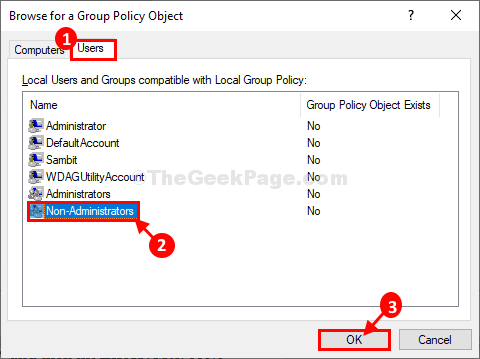
7. Volviendo al Seleccionar objeto de política de grupo Ventana, haga clic en "Finalizar"Para terminar los cambios.
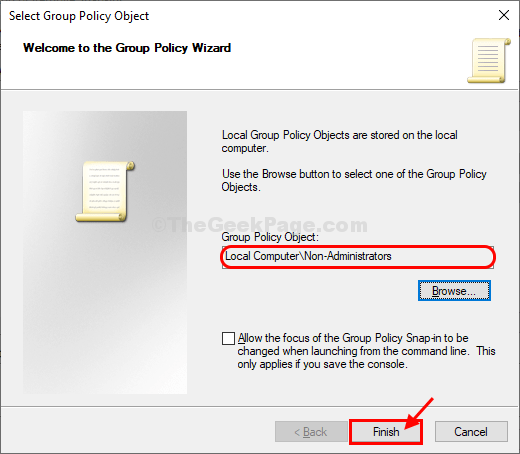
8. Finalmente, haga clic en "DE ACUERDO"Para guardar los cambios.
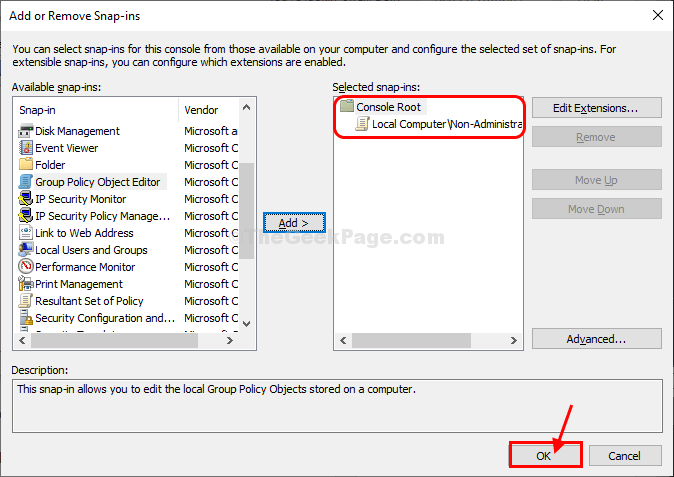
Ahora, debe guardar esta política en su computadora.
9. En el Consola de administración de Microsoft Ventana, haga clic en "Archivo"En la barra de menú y luego haga clic en"Guardar como… ".
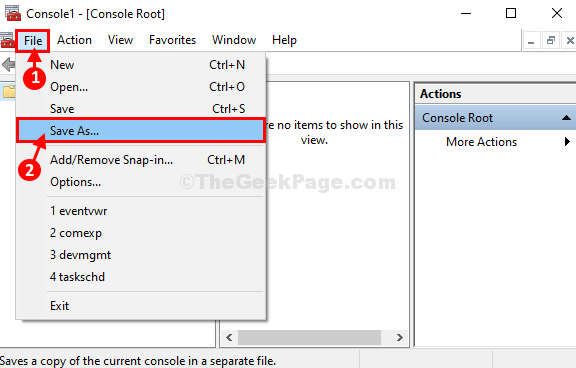
10. En Guardar como Ventana, elija una ubicación favorable para guardar este archivo.
11. Nombra el archivo como "No administrativo"Y luego haga clic en"Ahorrar"El archivo en su computadora.
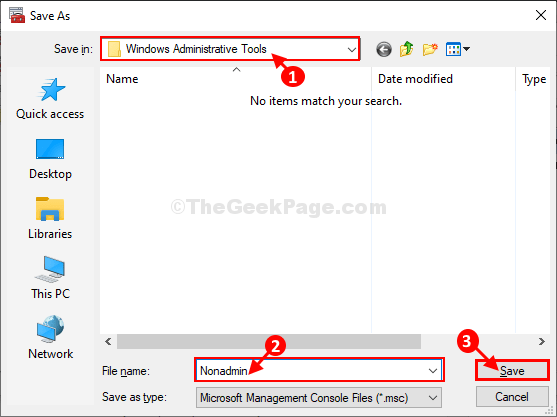
Eso es todo! De ahora en adelante, sea cual sea la política que desee cambiar para los usuarios no administrativos, simplemente tiene que abrir primero el Snap-In recién creado y hacer los cambios. Esas políticas no afectarán ninguna otra cuenta administrativa.
- « Sobresalir fuera de la memoria, no hay suficientes recursos para mostrar una solución completamente problemática
- Error de la herramienta de creación de medios 0xc1800103 - 0x90002 en Windows 11/10 »

